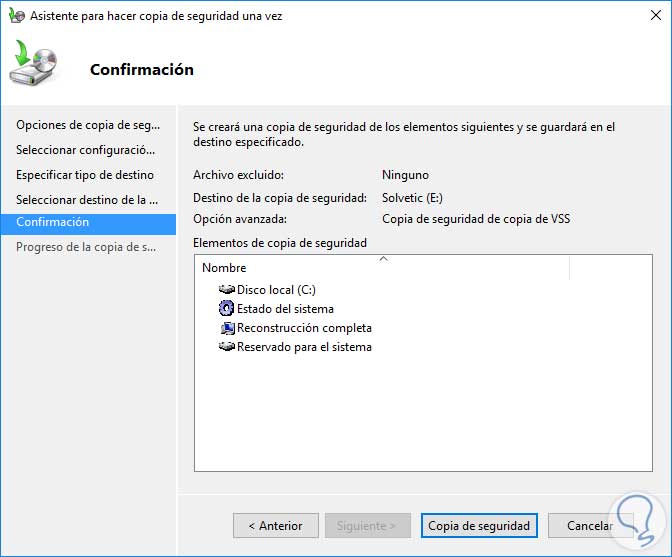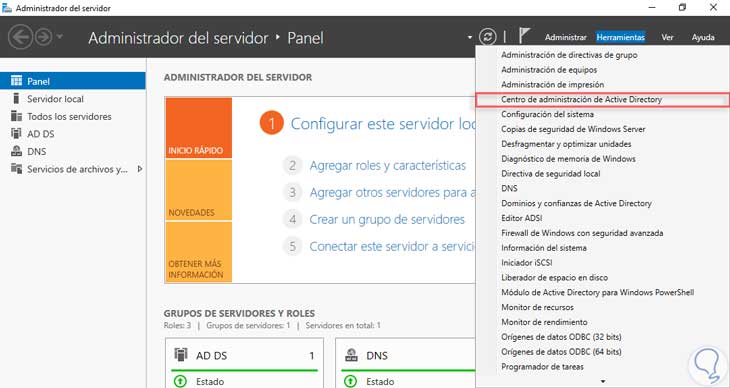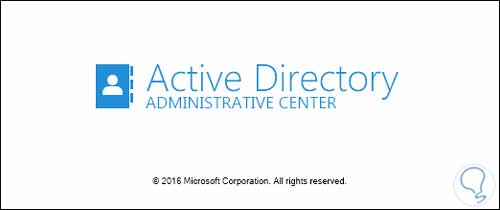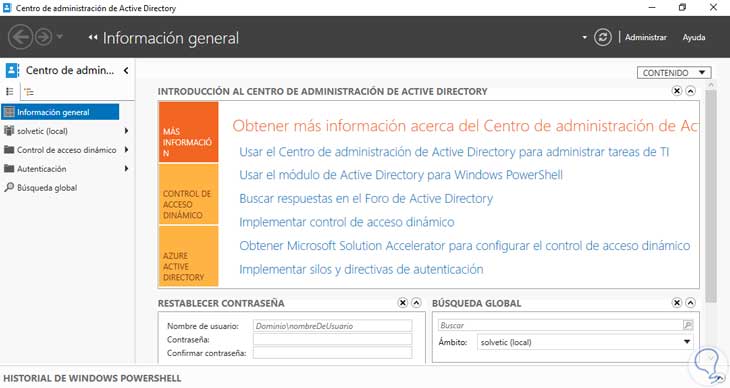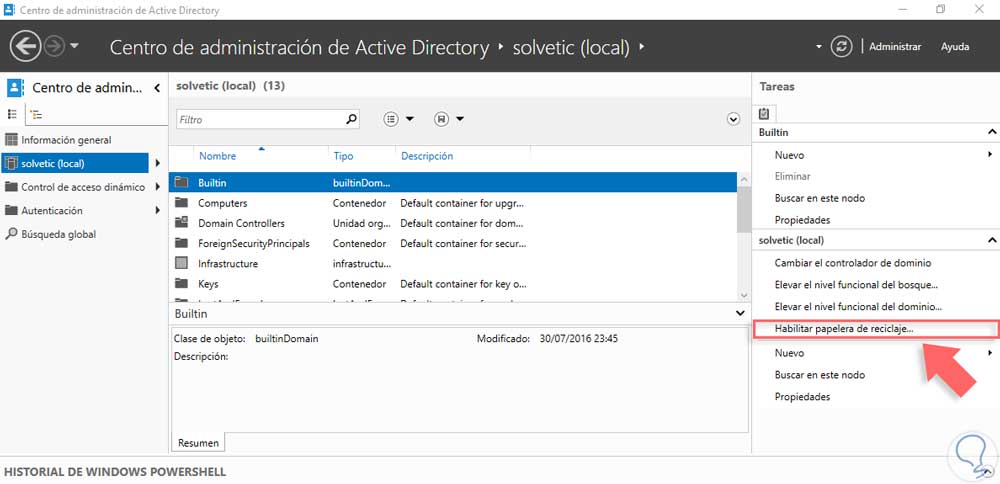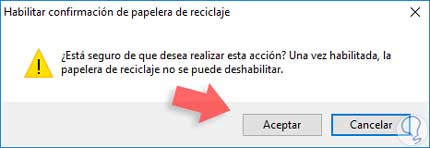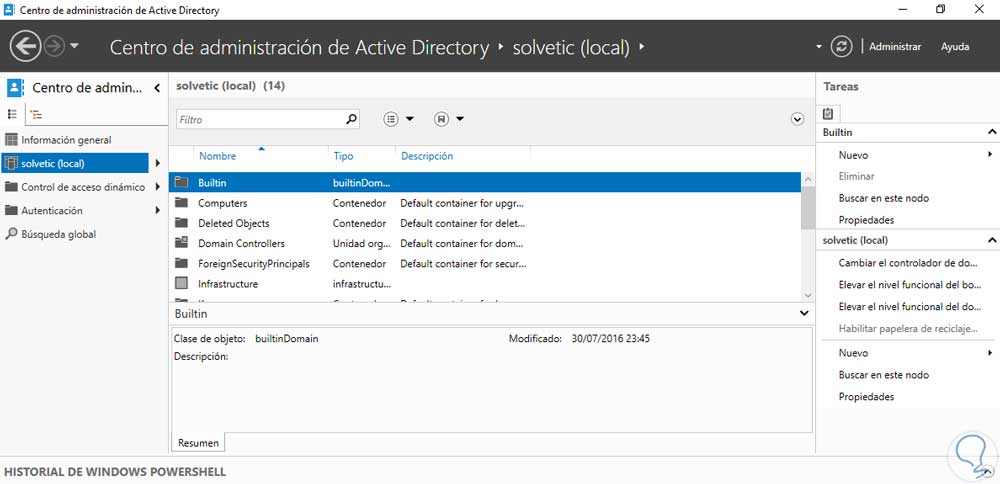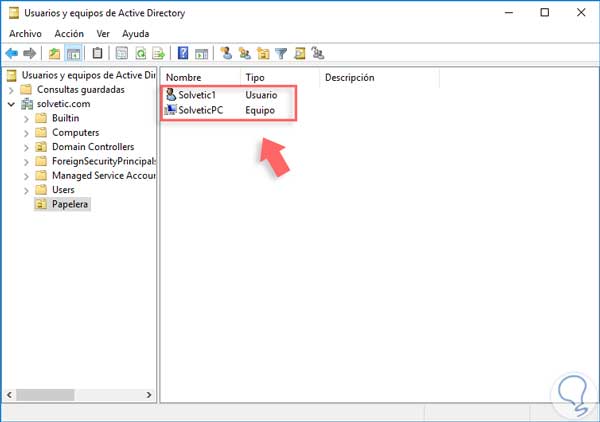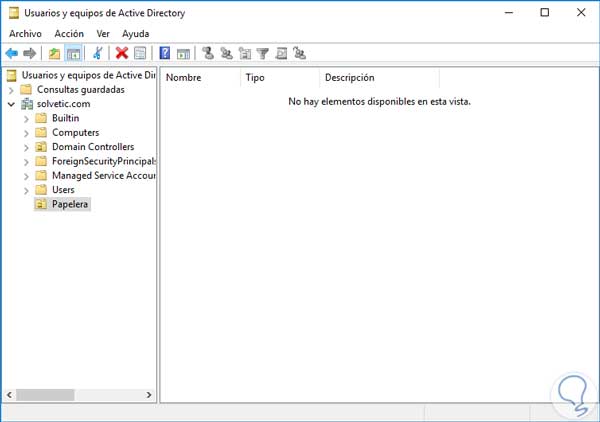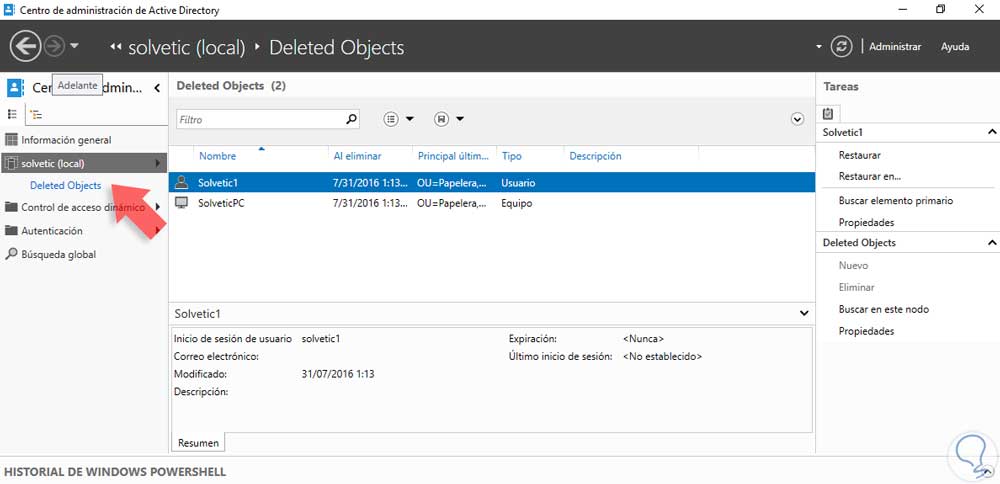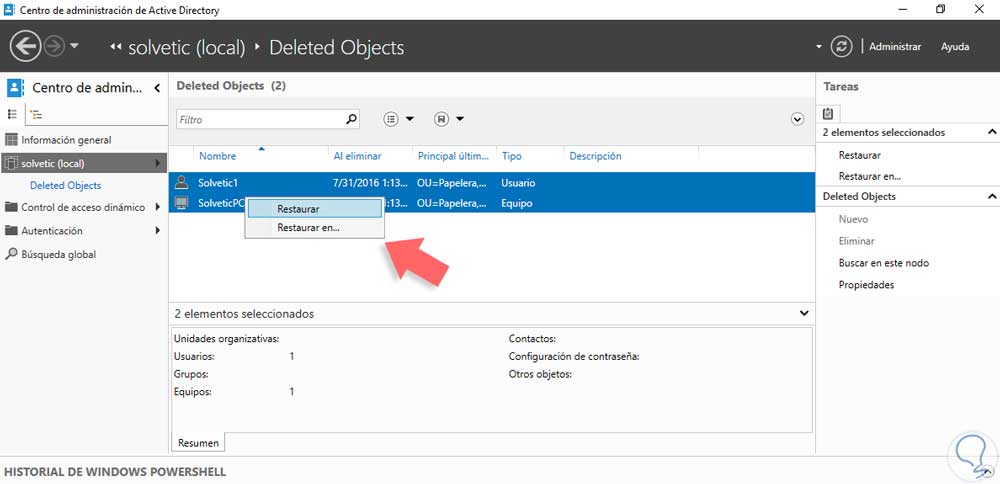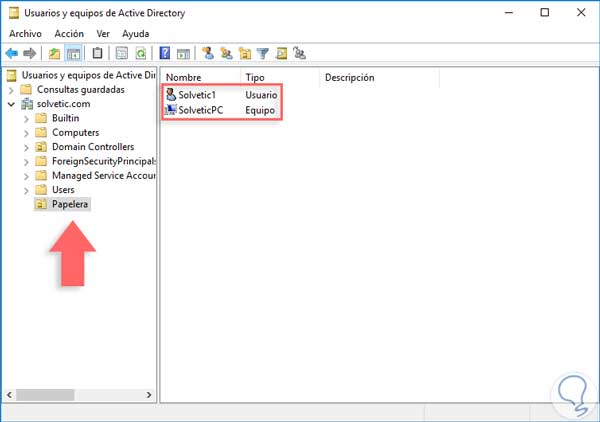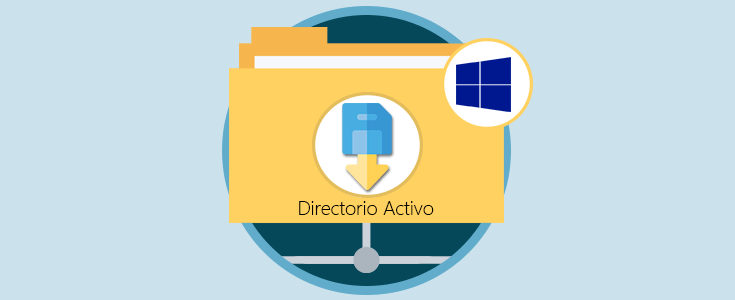Windows Server es el Sistema Operativo de Microsoft dedicado a la gestión de servidores de forma completa. Se puede acceder a sus propiedades de diferentes formas como es la consola a través de la cual podemos gestionarlo. Existen otras funcionalidades como para poder administrarlo de forma fácil y conseguir un uso más eficiente como es el caso de Server Manager.
Debido al enfoque profesional que tiene Windows Server es importante que prestemos atención a la gestión de nuestra información teniéndolo todo bien protegido en nuestros discos duros evitando que nadie pueda acceder a nuestra información.
Sin ninguna duda todos hemos oído hablar y hemos usado en algún momento la papelera de reciclaje en Windows, pero muy pocos sabemos lo que la papelera de reciclaje puede hacer en Windows Server 2016.
Lo más conocido sobre la papelera es que podemos vaciarla para liberar espacio en nuestro disco duro pero, a partir de Windows Server 2012 contamos con mejores opciones que sin lugar a dudas nos van a ayudar con nuestros roles de IT.
Es conocido que en Windows Server 2008 podíamos recuperar objetos (Como usuarios, equipos, etc) de la papelera pero sólo a través de línea de comandos lo cual era una tarea un poco compleja y tediosa pero a partir de Windows Server 2012 se incluye una herramienta para esta tarea directamente en el centro de administración de Active Directory.
En este tutorial aprenderás a como poder habilitar la Papelera de Reciclaje en Windows Server desde la versión de 2012 y así poder restaurar archivos borrados. Aun así, para evitar que corras peligro porque se te borren archivos de tu ordenador, te recomendamos que eches un vistazo a cómo hacer una copia de seguridad en Windows Server 2016.
- Permite recuperar usuario, equipos, OUs y otros elementos del directorio activo que hayan sido borrados accidentalmente.
- Se requiere que el nivel funcional de bosque sea mínimo Windows Server 2008 R2.
- Es posible usarlo a través de una interfaz gráfica y no a través de PowerShell.
- Los objetos permanecen en la papelera durante 180 días.
- Algo importante es que una vez la activemos no podemos deshabilitarla.
- No es posible recuperar sub-objetos de un objeto en un solo proceso.
- La papelera de reciclaje incrementa de forma automática el tamaño de la base de datos de Active Directory.
Echa un vistazo al videotutorial completo para seguir más fácilmente los pasos para restaurar archivos borrados gracias a la Papelera de reciclaje en Windows Server 2016.
1. Habilitar la papelera de reciclaje en Active Directory en Windows Server 2016
Por defecto en Windows Server 2016 la papelera de reciclaje se encuentra deshabilitada, para habilitarla vamos a realizar el siguiente proceso.
Ingresamos al menú Herramientas en el Administrador del servidor y allí seleccionamos la opción Centro de administración de Active Directory.
Podremos ver que inicia la apertura del Administrador para gestionarlo.
Una vez completo se desplegará la siguiente ventana.
Para habilitar la papelera de reciclaje contamos con dos alternativas. La primera es dando clic derecho sobre el dominio, en este caso solvetic, y seleccionar la opción "Habilitar papelera de reciclaje". La segunda opción es seleccionar el dominio y en el panel derecho elegir la opción "Habilitar papelera de reciclaje".
Una vez pulsemos esta opción veremos el siguiente mensaje. Pulsamos Aceptar para que la Papelera de reciclaje sea habilitada en Windows Server 2016.
Posteriormente veremos un nuevo mensaje. Vemos que se debe actualizar la replicación entre los controladores de dominio para que la papelera de reciclaje funcione de manera adecuada.
Finalmente podemos ver que la papelera ha sido habilitada de manera correcta ya que no está activa la opción para habilitarla y adicional en el panel central tenemos la opción "Deleted Objects" que es la ruta donde se almacenan todos aquellos objetos que han sido borrados de manera intencional o accidental.
2. Buscar elementos borrados de la Papelera de reciclaje en Windows Server 2016
Para comprender el uso de la papelera de reciclaje en Windows Server 2016 hemos creado una unidad organizativa llamada "Papelera" y hemos creado dos objetos:
- Un usuario llamado Solvetic1
- Un equipo llamado SolveticPC
A continuación vamos a eliminarlos del directorio activo.
Ahora vamos a ir al Centro de administración de Active Directory y seleccionaremos la opción "Deleted Objects" y podremos ver nuestros dos objetos eliminados allí. De esta manera podemos observar aquellos elementos que han sido borrados accidentalmente o que se requiere restaurar con fines administrativos.
3. Restaurar elementos borrados de la Papelera de reciclaje en Windows Server 2016
Una vez ubiquemos aquellos archivos eliminados debemos proceder a restaurarlos y el proceso es muy sencillo.
Seleccionamos los objetos a restaurar y tenemos dos opciones. La primera, dar clic derecho y seleccionar "Restaurar "o "Restaurar en". Una vez seleccionados los objetos seleccionar Restaurar . La segunda es hacer clic en Restaurar en del panel derecho.
En este caso seleccionaremos la opción "Restaurar" para que veamos que los objetos son restaurados a nuestra OU original.
Una vez seleccionemos "Restaurar" vemos que los objetos desaparecen de la opción "Deleted Objects".
Posteriormente abrimos la OU donde estaban originalmente los objetos, en "Usuarios y equipos" de Active Directory, y allí refrescamos la OU y veremos que nuestros objetos eliminados han sido restaurados de manera correcta.
De esta manera contamos con una herramienta muy poderosa y de fácil implementación que nos ayuda a solucionar un problema que puede ocurrir por simple descuido o accidentalmente lo cual puede afectar de gran manera el rendimiento de un usuario o la productividad de un equipo en la organización y esto puede conllevarnos diversos problemas como administradores o asistentes.